如何通过示例更改添加到购物车文本 WooCommerce 指南
已发表: 2019-09-16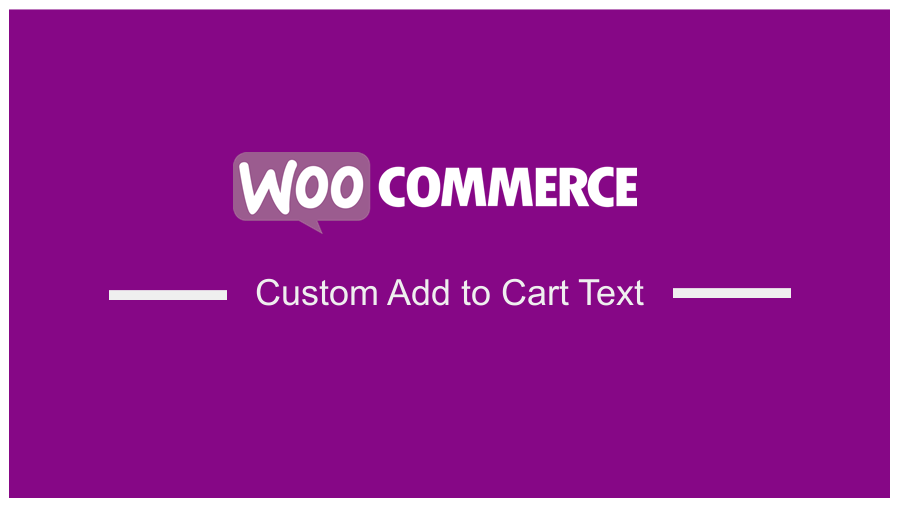 WooCommerce 默认添加到购物车文本是大多数 WooCommerce 用户需要的最常见更改之一,因为电子商务插件在所有行业中都使用。 WooCommerce 店主或服务提供商所需的自定义是号召性用语按钮上的自定义消息,而不是默认文本
WooCommerce 默认添加到购物车文本是大多数 WooCommerce 用户需要的最常见更改之一,因为电子商务插件在所有行业中都使用。 WooCommerce 店主或服务提供商所需的自定义是号召性用语按钮上的自定义消息,而不是默认文本'add to cart' 。 例如,旅游预订网站将要求添加到购物车的文本为“预订旅游”或“预订假期”
WooCommerce 定制
需要对 WooCommerce 进行一些更改才能使其成为完全自定义的电子商务解决方案。 之前,我们讨论了如何更改退货链接、如何在 WooCommerce 中结帐后重定向、如何在没有确认消息的情况下注销以及如何在成功登录后重定向 WooCommerce 用户以及其他几个 WooCommerce 定制需求。
如果您正在寻找在 WooCommerce 中更改添加到购物车文本的简单快捷方法,本教程将通过分步指南快速向您展示。 为了节省时间,我想概述 3 个步骤供您快速浏览:
一步一步 WooCommerce 更改文本添加到购物车
- 找到主题函数文件– 找到您的主题
function.php文件(此主题文件位于活动主题主文件夹中)wp-content/themes/your-theme/functions.php。 或者,此代码可以捆绑在自定义插件中,它仍然可以工作。 在开始进行任何更改之前,还要记住备份您的 WordPress 主题,这一点很重要。 您可以使用 FTP 或网络托管 Cpanel 在您的活动主题中找到此文件。 - 添加带有新文本的过滤器- 在此
functions.php文件中,您将添加一个过滤器挂钩,用于检查“添加到购物车”文本并将其替换为您放置在回调函数中的内容。 您可以将其替换为假日网站的“预订假期”或音乐网站的“购买音乐曲目”等文本。 - 同时定位单个和存档按钮- 将代码添加到文件后,您现在可以更新,文本的更改将在添加到购物车按钮中看到。 您必须为单个页面和存档页面上的添加到购物车按钮添加过滤器。 现在,让我通过一个实际示例详细说明和解释这些步骤,并与您分享更改添加到购物车文本的代码。
如何详细更改添加到购物车文本 WooCommerce
正如上面总结中提到的,我们可以使用过滤器更改单个产品和存档页面的添加到购物车文本,如下面的代码所示。 我们还可以添加更多功能或逻辑以针对特定产品、产品组或产品类型。
单一产品 Woocommerce 更改文本添加到购物车
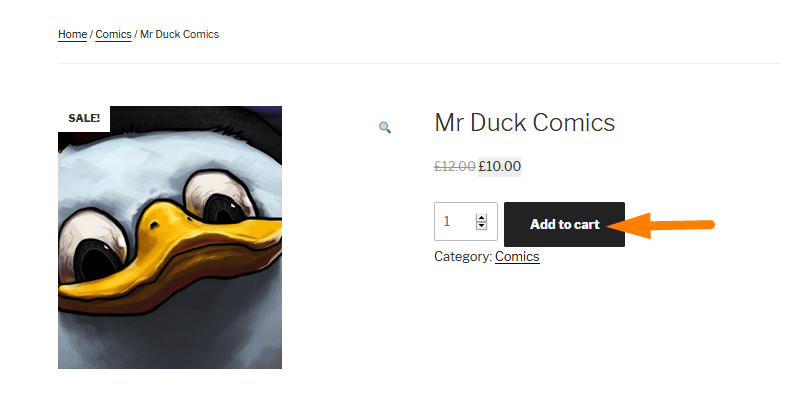
让我们从更改单个产品页面中的添加到购物车文本开始,如上图所示。 然后打开您的functions.php文件并添加以下代码以更改按钮文本,如上图所示:
add_filter('woocommerce_product_single_add_to_cart_text', 'custom_woocommerce_button_text');
功能 custom_woocommerce_button_text () {
return __( '买漫画书', 'text-domain' );
}在这个例子中,我使用了默认的 WordPress 主题 Twenty Seventeen,并将代码添加到 functions.php 文件中,如下所示:

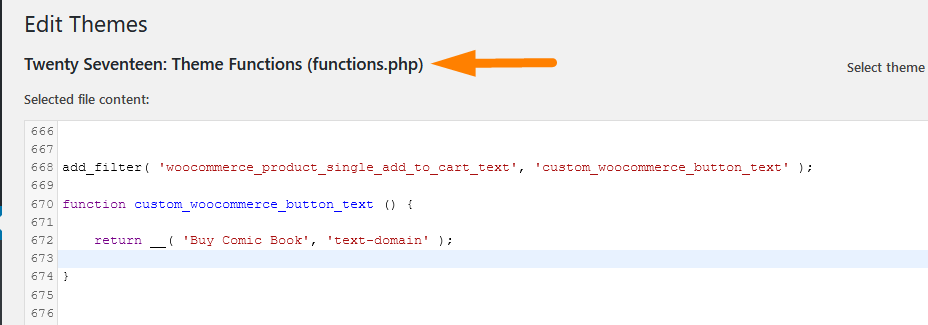
您还可以将代码添加到您正在构建的插件中,或者您可以将其添加到另一个其他主题,结果将是相同的。 添加和更新此代码后,您应该会在前端看到更改,如下所示:
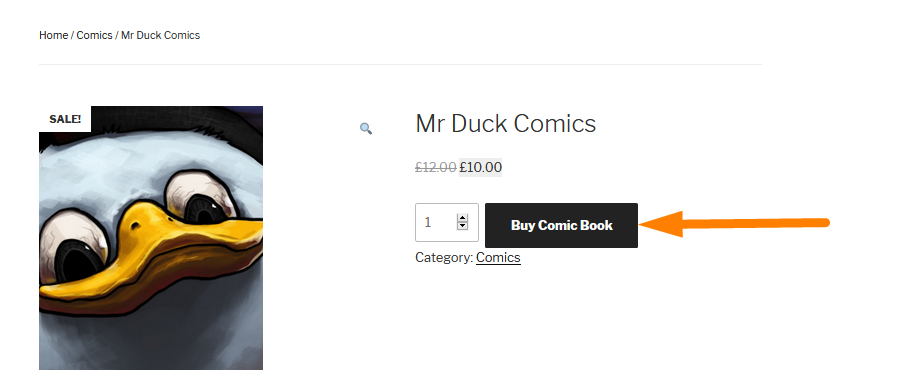
WooCommerce 更改文本如何将其添加到购物车
add_filter( 'woocommerce_product_single_add_to_cart_text', 'custom_woocommerce_button_text' );
第一行代码是我们添加的过滤器钩子,用于过滤产品页面上发布的所有内容。 此过滤器使用第一个参数woocommerce_product_single_add_to_cart_text搜索添加到购物车按钮文本。
第二个参数是一个callback function ,它返回我们想要使用的新文本,而不是默认添加到购物车的按钮文本。 您可以将此文本更改为您喜欢的任何文本并更新更改以在单个页面上的所有按钮中看到它。
档案 Woocommerce 更改文本添加到购物车
成功更改单个产品中的 WooCommerce 添加到购物车文本后,您将看到更改不适用于产品存档页面,如下图所示:
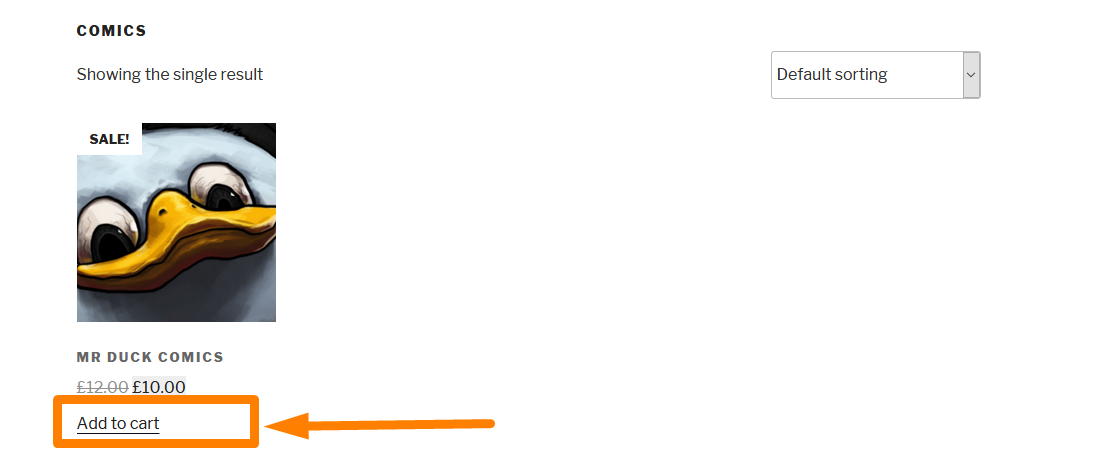
现在我们需要添加另一个过滤器以在存档页面中搜索此文本并将其更改为相应的新添加到购物车文本。 所以我们应该使用下面的代码为档案添加新的过滤器:
add_filter('woocommerce_product_add_to_cart_text','custom_woocommerce_archives_text');
这是另一个filter ,与前一个过滤器类似,它使用第一个参数来检查添加到购物车的文本。 对文本的这些更改在callback function中返回,如下面的完整代码所示:
add_filter('woocommerce_product_add_to_cart_text', 'custom_woocommerce_archives_text');
功能 custom_woocommerce_archives_button_text(){
return __( '买漫画书', 'text-domain' );
} 您也可以使用一个callback function ,因为它们执行相同的工作而不是两个; 一个用于单一产品,另一个用于档案。 在这种情况下,您将拥有两个过滤器挂钩和一个回调函数,如下面的代码所示:
//单一产品和一般档案过滤器
add_filter('woocommerce_product_single_add_to_cart_text', 'custom_woocommerce_button_text');
add_filter('woocommerce_product_add_to_cart_text', 'custom_woocommerce_button_text');
//回调函数
功能 custom_woocommerce_button_text(){
return __( '买漫画书', 'text-domain' );
}结论
我们已经介绍了有关如何更改 WooCommerce 添加到购物车按钮和链接文本的所有详细信息。 我相信您可以轻松添加这些代码片段并获得所需的更改。 我希望这些 WooCommerce 教程有用。 您可以与我分享您的反馈,或者如果您需要 WordPress WooCommerce 开发人员,请告诉我
